在 Java Gnome 编程教程的这一部分中,我们将介绍一些更高级的小部件。
TexView
TexView小部件用于显示和编辑多行文本。 TextView小部件也具有 MVC 设计。 TextView 代表视图组件,TexBuffer代表模型组件。 TextBuffer用于处理文本数据。 TextTag是可以应用于文本的属性。 TextIter表示文本中两个字符之间的位置。 所有使用文本的操作都是使用文本迭代器完成的。
textview.java
package com.zetcode;import org.gnome.gdk.Event;import org.gnome.gtk.Gtk;import org.gnome.gtk.TextBuffer;import org.gnome.gtk.TextIter;import org.gnome.gtk.TextTag;import org.gnome.gtk.TextView;import org.gnome.gtk.Widget;import org.gnome.gtk.Window;import org.gnome.gtk.WindowPosition;import org.gnome.gtk.WrapMode;import org.gnome.pango.FontDescription;import org.gnome.pango.Style;/*** ZetCode Java Gnome tutorial** This program demonstrates the* TextView widget.** @author jan bodnar* website zetcode.com* last modified March 2009*/public class GTextView extends Window {public GTextView() {setTitle("TextView");initUI();connect(new Window.DeleteEvent() {public boolean onDeleteEvent(Widget source, Event event) {Gtk.mainQuit();return false;}});setDefaultSize(250, 200);setPosition(WindowPosition.CENTER);showAll();}public void initUI() {final TextView view;final FontDescription desc;final TextBuffer buffer;final TextTag colorText, italics, background, mleft;TextIter pointer;view = new TextView();desc = new FontDescription("Sans, 10");view.modifyFont(desc);buffer = new TextBuffer();colorText = new TextTag();colorText.setForeground("blue");italics = new TextTag();italics.setStyle(Style.ITALIC);background = new TextTag();background.setBackground("lightgray");mleft = new TextTag();mleft.setLeftMargin(8);pointer = buffer.getIterStart();buffer.insert(pointer, "Plain text \n");buffer.insert(pointer, "Colored text\n", new TextTag[] {colorText, mleft});buffer.insert(pointer, "Text with colored background\n", background);buffer.insert(pointer, "Text in italics", italics);view.setBuffer(buffer);view.setPaddingAboveParagraph(5);add(view);}public static void main(String[] args) {Gtk.init(args);new GTextView();Gtk.main();}}
该示例显示了一些应用了不同TextTags的文本。
view = new TextView();
TextView 小部件已创建。
desc = new FontDescription("Sans, 10");view.modifyFont(desc);
我们将TextView的字体设置为 Sans 10。
colorText = new TextTag();colorText.setForeground("blue");
TextTag小部件已创建。 如果应用,此标签会将文本的颜色设置为蓝色。
buffer.insert(pointer, "Text in italics", italics);
在这里,我们为指定的文本应用斜体文本标签。
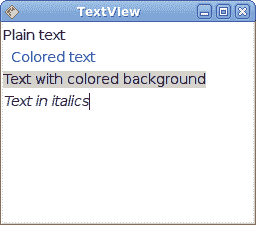
图:TextView
ListView
在下面的示例中,我们在列表视图模式下使用TreeView小部件。 ListStore用于存储数据。
listview.java
package com.zetcode;import org.gnome.gdk.Event;import org.gnome.gtk.CellRendererText;import org.gnome.gtk.DataColumn;import org.gnome.gtk.DataColumnString;import org.gnome.gtk.Gtk;import org.gnome.gtk.ListStore;import org.gnome.gtk.Statusbar;import org.gnome.gtk.TreeIter;import org.gnome.gtk.TreePath;import org.gnome.gtk.TreeView;import org.gnome.gtk.TreeViewColumn;import org.gnome.gtk.VBox;import org.gnome.gtk.Widget;import org.gnome.gtk.Window;import org.gnome.gtk.WindowPosition;/*** ZetCode Java Gnome tutorial** This program demonstrates the* TreeView widget in listview mode.** @author jan bodnar* website zetcode.com* last modified March 2009*/public class GListView extends Window {private Actress[] actresses ={new Actress("Jessica Alba", "Pomona", 1981),new Actress("Sigourney Weaver", "New York", 1949),new Actress("Angelina Jolie", "Los Angeles", 1975),new Actress("Natalie Portman", "Jerusalem", 1981),new Actress("Rachel Weissz", "London", 1971),new Actress("Scarlett Johansson", "New York", 1984)};private Statusbar statusbar;public GListView() {setTitle("ListView");initUI();connect(new Window.DeleteEvent() {public boolean onDeleteEvent(Widget source, Event event) {Gtk.mainQuit();return false;}});setDefaultSize(350, 300);setPosition(WindowPosition.CENTER);showAll();}public void initUI() {final TreeView view;final ListStore model;TreeIter row;CellRendererText renderer;TreeViewColumn column;final DataColumnString nameCol;final DataColumnString placeCol;final DataColumnString yearCol;statusbar = new Statusbar();model = new ListStore(new DataColumn[] {nameCol = new DataColumnString(),placeCol = new DataColumnString(),yearCol = new DataColumnString(),});for (Actress act : actresses) {row = model.appendRow();model.setValue(row, nameCol, act.name);model.setValue(row, placeCol, act.place);model.setValue(row, yearCol, String.valueOf(act.year));}view = new TreeView(model);column = view.appendColumn();column.setTitle("Name");renderer = new CellRendererText(column);renderer.setText(nameCol);column = view.appendColumn();column.setTitle("Place");renderer = new CellRendererText(column);renderer.setText(placeCol);column = view.appendColumn();column.setTitle("Year");renderer = new CellRendererText(column);renderer.setText(yearCol);view.connect(new TreeView.RowActivated() {public void onRowActivated(TreeView treeView,TreePath treePath,TreeViewColumn treeViewColumn) {final TreeIter row;final String place;final String name;final String year;final String text;row = model.getIter(treePath);place = model.getValue(row, placeCol);name = model.getValue(row, nameCol);year = model.getValue(row, yearCol);text = name + ", " + place + ", " + year;statusbar.setMessage(text);}});VBox vbox = new VBox(false, 0);vbox.packStart(view);vbox.packStart(statusbar, false, false, 0);add(vbox);}class Actress {public String name;public String place;public int year;Actress(String name, String place, int year) {this.name = name;this.place = place;this.year = year;}}public static void main(String[] args) {Gtk.init(args);new GListView();Gtk.main();}}
在我们的示例中,我们在TreeView小部件中显示了六个女演员的列表。 每行分别显示名称,出生地和出生年份。
class Actress {public String name;public String place;public int year;...}
Actress类用于存储有关女演员的数据。
model = new ListStore(new DataColumn[] {nameCol = new DataColumnString(),placeCol = new DataColumnString(),yearCol = new DataColumnString(),});
这些行声明模型具有三个字符串数据列。
for (Actress act : actresses) {row = model.appendRow();model.setValue(row, nameCol, act.name);model.setValue(row, placeCol, act.place);model.setValue(row, yearCol, String.valueOf(act.year));}
该模型充满了女演员的数据。
column = view.appendColumn();column.setTitle("Name");renderer = new CellRendererText(column);renderer.setText(nameCol);
将创建一个带有"Name"标题的新列。 每列都有一个单元格渲染器。 单元格渲染器负责显示数据。 在我们的情况下,我们有最常用的单元格渲染器CellRendererText。 顾名思义,它在TreeViewColumn中显示文本数据。
row = model.getIter(treePath);place = model.getValue(row, placeCol);name = model.getValue(row, nameCol);year = model.getValue(row, yearCol);text = name + ", " + place + ", " + year;statusbar.setMessage(text);
如果双击某个项目,则会在状态栏中显示整行。
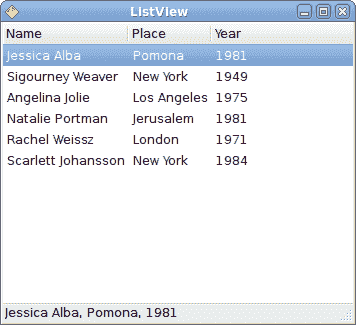
图:ListView
TreeView
在本章的最后一个示例中,我们使用TreeView小部件显示分层的数据树。
tree.java
package com.zetcode;import org.gnome.gdk.Event;import org.gnome.gtk.CellRendererText;import org.gnome.gtk.DataColumn;import org.gnome.gtk.DataColumnString;import org.gnome.gtk.Gtk;import org.gnome.gtk.Statusbar;import org.gnome.gtk.TreeIter;import org.gnome.gtk.TreePath;import org.gnome.gtk.TreeStore;import org.gnome.gtk.TreeView;import org.gnome.gtk.TreeViewColumn;import org.gnome.gtk.VBox;import org.gnome.gtk.Widget;import org.gnome.gtk.Window;import org.gnome.gtk.WindowPosition;/*** ZetCode Java Gnome tutorial** This program demonstrates the* TreeView widget in tree view mode.** @author jan bodnar* website zetcode.com* last modified March 2009*/public class GTree extends Window {private DataColumnString dataCol;private TreeStore model;private TreeIter row;private TreeView view;private TreeIter rowChild;private TreeViewColumn column;private CellRendererText renderer;private Statusbar statusbar;public GTree() {setTitle("GTree");initUI();connect(new Window.DeleteEvent() {public boolean onDeleteEvent(Widget source, Event event) {Gtk.mainQuit();return false;}});setDefaultSize(350, 300);setPosition(WindowPosition.CENTER);showAll();}public void initUI() {statusbar = new Statusbar();model = new TreeStore(new DataColumn[] {dataCol = new DataColumnString(),});row = model.appendRow();model.setValue(row, dataCol, "Scripting languages");rowChild = model.appendChild( row );model.setValue(rowChild, dataCol, "PHP");rowChild = model.appendChild( row );model.setValue(rowChild, dataCol, "Python");rowChild = model.appendChild( row );model.setValue(rowChild, dataCol, "PERL");rowChild = model.appendChild( row );model.setValue(rowChild, dataCol, "Ruby");row = model.appendRow();model.setValue(row, dataCol, "Compiling languages");rowChild = model.appendChild( row );model.setValue( rowChild, dataCol, "Java");rowChild = model.appendChild( row );model.setValue( rowChild, dataCol, "C++");rowChild = model.appendChild( row );model.setValue( rowChild, dataCol, "C#");rowChild = model.appendChild( row );model.setValue( rowChild, dataCol, "C");view = new TreeView(model);column = view.appendColumn();column.setTitle("Programming Languages");renderer = new CellRendererText(column);renderer.setText(dataCol);view.connect(new TreeView.RowActivated() {public void onRowActivated(TreeView treeView,TreePath treePath,TreeViewColumn treeViewColumn) {final TreeIter row;final String text;row = model.getIter(treePath);text = model.getValue(row, dataCol);statusbar.setMessage(text);}});VBox vbox = new VBox(false, 0);vbox.packStart(view);vbox.packStart(statusbar, false, false, 0);add(vbox);}public static void main(String[] args) {Gtk.init(args);new GTree();Gtk.main();}}
这次我们使用TreeView小部件显示分层数据。
model = new TreeStore(new DataColumn[] {dataCol = new DataColumnString(),});
在这里,我们声明TreeStore具有一个字符串数据列。
model.setValue(row, dataCol, "Scripting languages");
我们附加一个顶级节点。
rowChild = model.appendChild( row );model.setValue(rowChild, dataCol, "PHP");
我们为顶层节点附加一个子行。
view = new TreeView(model);
我们创建TreeView小部件的实例。
column = view.appendColumn();column.setTitle("Programming Languages");renderer = new CellRendererText(column);renderer.setText(dataCol);
我们创建列和单元格渲染器。
row = model.getIter(treePath);text = model.getValue(row, dataCol);statusbar.setMessage(text);
双击后,我们将在状态栏中显示选定的节点。
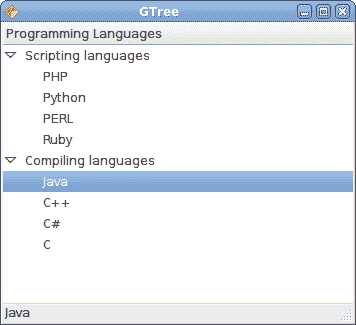
图:Tree
在本章中,我们讨论的是高级 Java Gnome 小部件。

